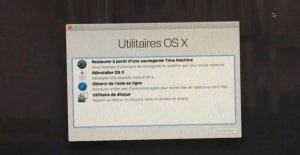"Une erreur s’est produite lors du partitionnement du disque. Veuillez exécuter Utilitaire de disque pour consulter et corriger l’erreur."
C'est ce que mon mac book air me marque lors de l'installation de windows 10.
Je sais que plusieurs postes ont déjà traîtés le sujet mais aucun ne m'a aidé.
J'ai déjà utilisé les manipulations suivantes :
diskutil erasevolume free space disk0s6
Puis
diskutil erasevolume free space disk0s5
Et
diskutil erasevolume free space disk0s4
Puis
diskutil cs resizestack 70B74670-8605-4877-95B2-99E36CDECE31 0b
Tout cela n'a pas marché.
Voici pour diskutil list :
/dev/disk0 (internal, physical):
#: TYPE NAME SIZE IDENTIFIER
0: GUID_partition_scheme *121.3 GB disk0
1: EFI EFI 209.7 MB disk0s1
2: Apple_APFS Container disk1 81.1 GB disk0s2
/dev/disk1 (synthesized):
#: TYPE NAME SIZE IDENTIFIER
0: APFS Container Scheme - +81.1 GB disk1
Physical Store disk0s2
1: APFS Volume Macintosh HD 48.7 GB disk1s1
2: APFS Volume Preboot 40.5 MB disk1s2
3: APFS Volume Recovery 1.0 GB disk1s3
4: APFS Volume VM 1.1 GB disk1s4
/dev/disk2 (disk image):
#: TYPE NAME SIZE IDENTIFIER
0: CCCOMA_X64FRE_FR-FR... +4.7 GB disk2
/dev/disk3 (disk image):
#: TYPE NAME SIZE IDENTIFIER
0: CCCOMA_X86FRE_FR-FR... +3.5 GB disk3
et pour diskutil cs list :
No CoreStorage logical volume groups found
Merci à tous ceux qui m'aideront...
Cordialement
C'est ce que mon mac book air me marque lors de l'installation de windows 10.
Je sais que plusieurs postes ont déjà traîtés le sujet mais aucun ne m'a aidé.
J'ai déjà utilisé les manipulations suivantes :
diskutil erasevolume free space disk0s6
Puis
diskutil erasevolume free space disk0s5
Et
diskutil erasevolume free space disk0s4
Puis
diskutil cs resizestack 70B74670-8605-4877-95B2-99E36CDECE31 0b
Tout cela n'a pas marché.
Voici pour diskutil list :
/dev/disk0 (internal, physical):
#: TYPE NAME SIZE IDENTIFIER
0: GUID_partition_scheme *121.3 GB disk0
1: EFI EFI 209.7 MB disk0s1
2: Apple_APFS Container disk1 81.1 GB disk0s2
/dev/disk1 (synthesized):
#: TYPE NAME SIZE IDENTIFIER
0: APFS Container Scheme - +81.1 GB disk1
Physical Store disk0s2
1: APFS Volume Macintosh HD 48.7 GB disk1s1
2: APFS Volume Preboot 40.5 MB disk1s2
3: APFS Volume Recovery 1.0 GB disk1s3
4: APFS Volume VM 1.1 GB disk1s4
/dev/disk2 (disk image):
#: TYPE NAME SIZE IDENTIFIER
0: CCCOMA_X64FRE_FR-FR... +4.7 GB disk2
/dev/disk3 (disk image):
#: TYPE NAME SIZE IDENTIFIER
0: CCCOMA_X86FRE_FR-FR... +3.5 GB disk3
et pour diskutil cs list :
No CoreStorage logical volume groups found
Merci à tous ceux qui m'aideront...
Cordialement